А что вы хотели, ее же неисправную продают. и каждый раз перегружается, типа меняется на новую..
Solved.. microsoft store 0x80070005 windows 10 , error 0x80073CF9 – partially solved (copy correct files)
windows 11 start button disappeared ( start menu not working ) одинаковая ошибка – изчезла кнопка запуска либо не работает .
кнопка Старт на Windows 10 не работает по многим причинам. Например ее переименовали из команды Пуск. Попросили, говорят Русские ракетчики, которые без разрешения командира не нажимали.
подсказка это рабочий совет а не бред как на сайтах с кучей рекламы. Там советуют потереть все рабочие файлы и переустановить систему. Загрузить рекламное приложение и перевести денег.
извиняйте, переводил робот а его слегка не тем напряжением зарядили.
HelpExe
vse-prilojeija -full access
a[[data ;ocal packages =Users -full! c:\windows r-w
Поиск по сайту
WindowsИнтернетAndroidLinuxiPhone и iPadAppleБезопасностьТехнологии
Главная›Как
Исправлено: Ошибка 0x80070005 в Магазине Windows 10 —
Содержание [Показать]
Эта ошибка 0x80070005 является общей ошибкой, которая технически означает, что по какой-то причине разрешения запрещены или в доступе отказано, поэтому многие другие программы и службы Windows могут указать эту ошибку, когда обнаружат, что разрешениям отказано.
Однако в этом руководстве мы сосредоточимся только на этой ошибке в связи с обновлениями приложений в Windows 8 / 8.1 / 10. Когда приложение не может обновить себя из-за проблем с разрешениями, вы получите эту ошибку «Что-то случилось, и это приложение не могло быть установлено» 0x80070005
0x80070005
Способ 1. Исправьте права доступа к папке «Пакеты»
Нажмите комбинацию клавиш Windows + R, чтобы открыть диалоговое окно «Выполнить». Введите «% localappdata%» в текстовое поле и нажмите Enter.
Как исправить ошибку Microsoft Store 0x80070005 в Windows 10
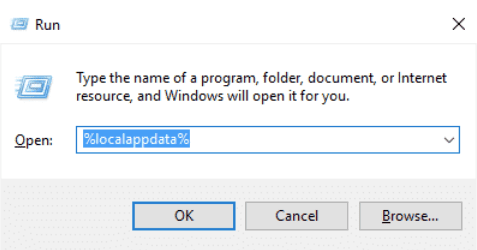
Найдите папку «Пакеты», щелкните ее правой кнопкой мыши и выберите «Свойства», чтобы открыть дополнительные настройки.
В окне «Свойства» перейдите на вкладку «Безопасность».
Нажмите кнопку «Дополнительно».
Нажмите на кнопку «Добавить», чтобы добавить свое имя пользователя как «Полный доступ».
да не надо свое имя.. работаем под администратором, если нет – надо получить права админа
(берем и загружаемся с флешки с хакерскими программами..)
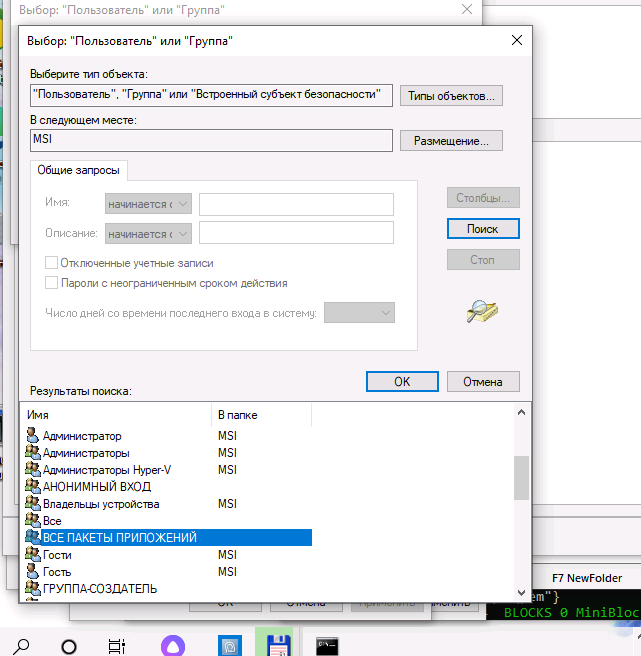
Как исправить ошибку Microsoft Store 0x80070005 в Windows 10
Нажмите на опцию «Выбрать принципала».
Как исправить ошибку Microsoft Store 0x80070005 в Windows 10
Нажмите кнопку «Типы объектов», а затем выберите «Пользователи», «Группа» и «Создать участника безопасности» в качестве значения.
Как исправить ошибку Microsoft Store 0x80070005 в Windows 10
Нажмите на кнопку «Проверить имена», а затем установите флажок «Полный доступ для основных разрешений».
Нажмите кнопки «Применить» и «ОК», чтобы сохранить последние изменения.
безопасность
контроль
Способ 2. Измените место загрузки приложений Магазина Windows обратно в раздел Windows.
Если Способ 1 не работал у вас, нет необходимости беспокоиться. Эта проблема также может быть вызвана тем, что местоположение загрузки приложений Магазина Windows изменяется из раздела жесткого диска / SSD компьютера, на котором установлена ??Windows (в большинстве случаев это диск). С) в другой раздел. В таких случаях изменение местоположения загрузки приложений Магазина Windows на значение по умолчанию почти всегда решает проблему. Однако, к сожалению, в Магазине Windows нет опции или функции, позволяющей пользователям изменять местоположение загрузки приложений по умолчанию, поэтому вам придется использовать Редактор реестра сделать это. Чтобы использовать это решение, вам необходимо:
нажмите Windows Logo ключ + р открыть Бежать Windows key +R а на windows 11 ctrl + alt и нажать del, диспетчер задач, запустить программу с правами админа.
Найдите раздел реестра под названием Appx под Текущая версия на левой панели и возьмите в собственность его. Если вы не знаете, как стать владельцем раздела реестра, используйте Способ 1 от это руководство.
После того, как вы вступили во владение Appx ключ реестра, нажмите на него в левой панели Редактор реестра чтобы его содержимое отображалось на правой панели.
На правой панели Редактор реестра, найдите и дважды щелкните по значению реестра с именем PackageRoot в редактировать
Заменить все, что есть в значении реестра Значение данных: поле с каталогом, в который вы хотите устанавливать приложения Магазина Windows с этого момента. Подойдет любой каталог, если он находится в том же разделе, что и ваша установка Windows (C: \ Program Files \ WindowsApps, например, будет работать чудесно).
Нажмите на Хорошо.
Закрой Редактор реестра а также запустить снова твой компьютер.
Когда компьютер загрузится, запустите Windows Store и попробуйте установить / обновить приложение, чтобы увидеть, была ли проблема решена.
Способ 3. Сброс кеша Windows Store на вашем компьютере
Если у пользователя Windows 10 возникают какие-либо проблемы с загрузкой, установкой или обновлением приложений из Магазина Windows, сброс кеша Магазина Windows является довольно разумным действием, и это также справедливо в случае этой проблемы. Чтобы сбросить кэш Магазина Windows на вашем компьютере, вам необходимо:
нажмите Windows Logo ключ + р открыть Бежать
Тип wsreset.EXE в Бежать диалог и нажмите Войти.
Дождитесь выполнения команды и сброса кэша Магазина Windows.
Запустить снова ваш компьютер, и когда он загрузится, проверьте, решена ли проблема.
Способ 4: заново зарегистрировать Магазин Windows
Открой Стартовое меню.
Ищи «PowerShell».
Нажмите правой кнопкой мыши на результат поиска под названием Windows PowerShell и нажмите на Запустить от имени администратора.
Введите следующее в расширенный экземпляр Windows PowerShell и нажмите Войти:
Читайте также: ИСПРАВЛЕНИЕ: перезагрузите компьютер, чтобы установить цикл важных обновлений –
powershell -ExecutionPolicy Неограниченный пакет Add-AppxPackage -DisableDevelopmentMode -Register $ Env: SystemRoot \ WinStore \ AppxManifest.XML
|
1 2 3 4 5 6 7 8 9 10 11 12 |
## permission for All apps packages - windows - systemapps , program - windowsapps, programdata -microsoft, local -appdata ( full for users) sfc /scannow Add-AppxPackage -DisableDevelopmentMode -Register "C:\Program Files\WindowsApps\*\AppxManifest.xml" Get-AppxPackage * -AllUsers | Foreach {Add-AppxPackage -DisableDevelopmentMode -Register "$($_.InstallLocation)\AppxManifest.xml"} |
3 строку команды надо выполнить в каталоге SystemApps в папке windows – перекопировать туда файл 1.ps1 и открыть его с разрешениями администратора. или –
запустив Powershell с правами админа, открываем там нужный каталог с приложениями, их всего 3
- windows – systemapps
- program files – windowsapps
- %localappdata%
cd “c:\program files\windowsapps” в повершелл
и перед вторым запуском в эксплорере в строке набираем %LocalAppData% и подставляем этот каталог вместо localappdata – обычно путь c:\users\Имя_пользователя\appdata\local , но его опытный пользователь можер менять – например на подключенный внешний диск
cd localappdata\Packages и Microsoft\WindowsApps
там как бы рабочая папка – надо всем доступ
(ну если совсем не получается – можно запустить диспетчер задач, нажав коротко del и при этом держа ctrl и alt , появится меню выбора команд – диспетчер задач. Он должен запуститься , если не запускается то скорее всего вирус, снимать диск и лечить, или проверить на ошибки. там первое меню – запустить задачу – powershell или cmd и с правами админа потом explorer проводник виндоуз и там меню C:\ProgramData\Microsoft\Windows\Start Menu\Programs ).
Как только команда будет выполнена, закройте Windows PowerShell а также запустить снова твой компьютер.
Когда компьютер загрузится, запустите Windows Store и проверьте, сохраняется ли проблема.
самое важное – если не получается – переписать с рабочего компьютера сначала – program files\windowsapps можно не всю папку а только Microsoft.WindowsStore Microsoft.VCLibs
команда еще раз (из powershell)
! archive registry –
Disclaimer: any manipulation of the Registry could break your system’s configuration. Be very careful if you attempt this method to uninstall an Appx.
I was able to uninstall an app like this:
- Go to
KEY_LOCAL_MACHINE\SOFTWARE\Microsoft\Windows\CurrentVersion\Appx\AppxAllUserStore\Applications\. Look for the app’s package name - Backup the key (right click, export)
- Re/run the
Remove-AppxPackage -Package <package-name> -AllUserscommand
Get-AppxPackage *VCL* | Remove-AppxPackage
Get-AppxPackage *WindowsStore* | Remove-AppxPackage
Add-AppxPackage -DisableDevelopmentMode -Register “C:\Program Files\WindowsApps*\AppxManifest.xml”
Get-AppXPackage WindowsStore -AllUsers | Foreach {Add-AppxPackage -DisableDevelopmentMode -Register “$($_.InstallLocation)\AppXManifest.xml”}
Get-AppXPackage * -AllUsers | Foreach {Add-AppxPackage -DisableDevelopmentMode -Register “$($_.InstallLocation)\AppXManifest.xml”}
What does error 0x80073CF9 mean?
- нет доступа к папкам – смотреть выше SYSTEM
решение . еще одна проблемка найдена.
открываю каталог c:\users\Имя_пользователя\appdata\local и там Packages – вроде нормально открывается. Файлики на месте, содержимое видно, текст читается.
(Нажимаю f3 из Total Commander – им все сисадмины пользуются, windows вариант Norton Commander – программа была сделана еще для dos с его командной строкой, это удобно смотреть файлы и каталоги) .
Microsoft\WindowsApps – не открывается. Права на него тоже не устанавливаются (даже переустановка Windows обновлением не поможет. Все файлы нулевой длины -это так и надо, и с испорчеными правами доступа – не порядок.
Вирус похоже.
Запускаю 360totalsecurity Потом еще бесплатный пакет с сайта Касперского. Есть попался с поросячим визгом.. только то ли это
Папку переименовываю из под админа – она нужна пустая, создаю заново. Регистрирую еще раз пакеты . как папка создана заново – сразу меню заработало, без перезагрузки.
переименование этой папки и создание заново – помогает, панелька и меню работает.
Способ 5: убедитесь, что на вашем компьютере установлены правильные настройки даты и времени
Иногда технологии могут быть очень нестабильными, и ярким примером этого является тот факт, что просто неправильное время, дата и / или часовой пояс на вашем компьютере с Windows 10 могут привести к невозможности установки или обновления приложений из Магазина Windows. , Если вы страдаете от этой проблемы, попробуйте убедиться, что все настройки даты и времени на вашем компьютере верны. Для этого вам необходимо:
Нажмите на дату и время в области уведомлений.
Нажмите на Изменить настройки даты и времени ….
Нажмите на Изменить дату и время …, убедитесь, что ваш компьютер имеет абсолютно правильную дату и время, и нажмите на Хорошо.
Нажмите на Изменить часовой пояс …, убедитесь, что ваш компьютер настроен на правильный часовой пояс, и нажмите на Хорошо.
Нажмите на Применять а затем на Хорошо.
Запустить снова компьютер, подождите, пока он загрузится, и проверьте, восстановлена ??ли ваша способность устанавливать и / или обновлять приложения из Магазина Windows.
Если ни один из методов, перечисленных и описанных выше, не сработал для вас, не бойтесь, поскольку у вас все еще есть последнее средство — создание переключения на новую учетную запись пользователя. Почти во всех случаях эта проблема затрагивает только одну учетную запись пользователя на уязвимом компьютере, поэтому вы можете избавиться от этой проблемы, просто создав новую учетную запись пользователя и переключившись на нее навсегда, а затем удалив старую учетную запись пользователя. Вы должны иметь возможность успешно загружать, устанавливать и обновлять приложения из Магазина Windows под новой учетной записью пользователя. Однако, если вы решите пойти по этому пути, убедитесь, что перед удалением старой учетной записи вы передали все ценные данные / файлы, которые вы не хотите потерять, из своей старой учетной записи в новую.
** этот же совет но в чуть более простом (ну или наоборот продвинутом ) варианте.
- сделать новую учетную запись
(если нет прав администратора – ищите поиском, программа для 10 -11 винды есть в папке загрузочной флешки от conty9 – 2k10next )
поскольку решение проблемы найдено – ошибку вызывает в 11 Windows устаревший файл от десятки либо даже семерки usrclass.dat – так его и заменить, а каталог пользователя переписать . Весь. включая appdata local roaming и большая часть программ перенесется.
- найти файл usrclass.dat в папке пользователя – переименовать его
загрузившись с флешки лучше, но можно сделать пользователю выход – каким образом если ничего не работает и нет менюшек – нажать ctrl-alt-delete и там выскочит меню или все таки выбрать диспетчер задач, и там набрать shutdown -r для перезагрузки или mmc или lusrmgmt.msc для создания пользователя – не забыть указать права админа.
- зайти под админом и заменить этот файлик на исправный с работающей записи пользователя. если не получается его открыть – пробовать выгрузить куст из regedit / totalcmd показывает скрытые и системные файлы – отметить галочки в настройках. может проще загрузиться с флешки
возможно это самая быстрая настройка – если установить чистую систему windows11
не надо 4 часа регистрировать все dll и из них половину будут выдавать ошибки.
more
еще ( не сложно попробовать но результата нет обычно)
After hours of searching and trying, Finally I GOT ITI found a solution that fixed the issue for me and I think it should work for you and all who suffer from the problem.It is very easy.Just by these steps :1- Right click on start menu and click on Run. “For those who the start menu does not respond with right click, right click on taskbar – click on Task Manager – from File menu on the left upper corner select Run new task”.2-White the command regedit and click Enter.3- Go to path [HKEY_LOCAL_MACHINE\SYSTEM\CurrentControlSet\Services\WpnUserService].4-Double click on Start from the right side.5-Change the value data to 4 then OK.6-Reboot.That’s it.Or just download the attached registry file and run it.https://drive.google.com/open?id=1AZJPia-kpxz_t2DrBKYY6xwMs5D-f9Ft
Someone else responded in the comments below and said this:
onegp I just talked to Microsoft. The 0 is “default” for the Windows Push Notification service (wpnservice) to push notifications from some corresponding WNS server. I guess that depends on your location. Changing it to 1 makes Windows get it’s notification from iCloud servers, 2, 3, 4,…x, I don’t know and neither did the tech I talked to. For that you get to have access to registry service codes. So either this guy works for Microsoft or just guessed the code because Microsoft had no answer as to why entering 4 worked. If you type in the registry key directly into the search engine bar, you will get results for that service but not the codes and how they repetitively affect the system. I hope this helps.
Method 12: Create New Registry
Adding a new registry for the start menu can fix this error. Follow the steps listed below to create a new registry:
#1) Press Windows + R on the keyboard and type ‘Regedit” as depicted in the image below. Then click on “OK”.
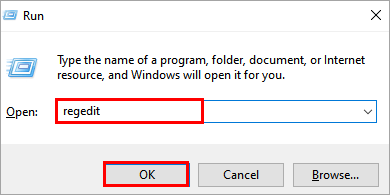
#2) A window will open as shown in the image below. Type “Computer\HKEY_CURRENT_USER\SOFTWARE\Microsoft\Windows\CurrentVersion\Explorer\Advanced”, right-click on the screen and click on “New” and then click on “DWORD(32-bit) Value”.
#3) Name the new file as “EnableXamlStartMenu” as presented in the image below.
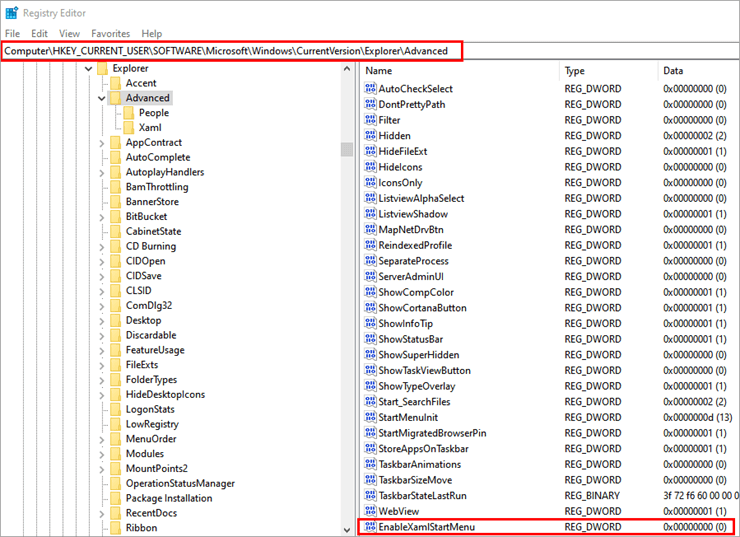
Now Restart the system and Windows 10 start menu not working error will be resolved.
No idea why this widely reported issue isn’t fixed yet with a proper Windows Update. Seems pretty easy to recreate.
второй вариант (для windows 11 – проверено, работает ) в этот раздел добавляем dword =1
Start_ShowClassicMode
смотрим – начинающим хакерам – https://yahobby.ru/10-windows-%d1%83%d1%81%d1%82%d0%b0%d0%bd%d0%be%d0%b2%d0%ba%d0%b0/
приложение – файлы команд для Windows, исправляющие ошибку.
Очень часто нужно, если перераспеределялись разделы диска, переписывалась система по файлам или даже была проверка на ошибки, либо пользователи по незнанию запускали рекламные программы. Вроде исправления системных ошибок.
первое действие – по руководству Microsoft Windows 7, 8.1 , 10, все выпуски windows c 2008 года и Windows 11 тоже.
Используйте аргумент /RestoreHealth для восстановления образа. Например, чтобы восстановить автономный образ с помощью подключенного образа в качестве источника восстановления, в командной строке введите следующую команду:
|
1 |
Dism /Image:C:\offline /Cleanup-Image /RestoreHealth /Source:c:\test\mount\windows |
Чтобы восстановить образ в Интернете, используйте некоторые из собственных источников, а не клиентский компонент Центра обновления Windows, введите:
|
1 |
Dism /Online /Cleanup-Image /RestoreHealth /Source:x:\test\mount\windows /LimitAccess |
Если не указать /Source для файлов восстановления, используется расположение по умолчанию для компонентов по запросу. Дополнительные сведения см. в разделе “Настройка источника Windows восстановления“. Если указать несколько объектов /Source, файлы копируются из первого расположения, в котором они находятся, а остальные расположения игнорируются. Вы можете использовать /LimitAccess, чтобы предотвратить использование средства DISM клиентский компонент Центра обновления Windows в качестве источника восстановления или в качестве источника восстановления резервных копий для образов в Интернете.
Source – проще подключить сетевой диск с открытым доступом к папке windows на Исправном компьютере. Как X: / . Несколько сложнее снять с него накопитель – жесткий диск, и подсоединить к свободному разъему на плате и к питанию, при выключенных компьютерах, конечно. Открыть управление дисками и смонтировать (назначить – не Линукс а Виндоуз) букву диска например E: .
- еще – используем Исправный компьютер, переписав с него файлы program files\windowsapps windows\systemapps , устанавливаем все права доступа, убираем аттрибуты скрытых и системных файлов – attrib -h -s -r /s /d * – удобнее взять Total Commander
|
1 2 3 4 5 6 7 8 9 10 11 12 13 14 15 16 17 18 19 20 21 22 23 24 25 26 27 28 29 30 31 32 33 34 35 36 37 38 39 40 41 42 43 44 45 46 47 48 49 50 51 52 53 54 |
:: устанавливаем разрешение полный доступ. Для - ВСЕ ПАКЕТЫ ПРИЛОЖЕНИЙ - all windows apps на весь каталог c:\windows, c:\users\USER\appdata\local, "c:\program files" :: ## permission for All apps packages - windows, systemapps , program - windowsapps, programdata -microsoft, local -appdata ( full for users) ,FULL for Windows APP ;; копируем это в a.reg файл Windows Registry Editor Version 5.00 [HKEY_LOCAL_MACHINE\SOFTWARE\Microsoft\PowerShell\1\ShellIds\Microsoft.PowerShell] "ExecutionPolicy"="Unrestricted" [HKEY_CURRENT_USER\SOFTWARE\Microsoft\PowerShell\1\ShellIds\Microsoft.PowerShell] "ExecutionPolicy"="Unrestricted" ;; а эти команды в 1.ps1 - файл откроется в powershell, запущенный из под админа . Удобно установить Total Coimmander. ## > c:\temp\1.ps1 sfc /scannow Add-AppxPackage -register "C:\Program Files\WindowsApps\*Microsoft.NET.Native.Runtime*\AppxManifest.xml" .DisableDevelopmentMode Add-AppxPackage -register "C:\Program Files\WindowsApps\*Microsoft.NET.Native.Framework*\AppxManifest.xml" .DisableDevelopmentMode Add-AppxPackage -register "C:\Program Files\WindowsApps\*Microsoft.VCLibs*\AppxManifest.xml" .DisableDevelopmentMode Add-AppxPackage -register "C:\Program Files\WindowsApps\*XboxI*\AppxManifest.xml" .DisableDevelopmentMode Get-AppxPackage *VCLibs* -AllUsers | Foreach {Add-AppxPackage -DisableDevelopmentMode -Register "$($_.InstallLocation)\AppxManifest.xml"} Add-AppxPackage -DisableDevelopmentMode -Register "C:\Program Files\WindowsApps\*Store*\AppxManifest.xml" Add-AppxPackage -DisableDevelopmentMode -Register "C:\Program Files\WindowsApps\*Microsoft.Advertising.Xaml*\AppxManifest.xml" Add-AppxPackage -DisableDevelopmentMode -Register "C:\Program Files\WindowsApps\*StorePurchaseApp*\AppxManifest.xml" Add-AppxPackage -DisableDevelopmentMode -Register "C:\Program Files\WindowsApps\*xbox*\AppxManifest.xml" Add-AppxPackage -register "C:\Program Files\WindowsApps\*Mah*\AppxManifest.xml" -DisableDevelopmentMode Add-AppxPackage -register "C:\Program Files\WindowsApps\*Lib*\AppxManifest.xml" -DisableDevelopmentMode Add-AppxPackage -DisableDevelopmentMode -Register "C:\Program Files\WindowsApps\*Microsoft.DesktopAppInstaller*\AppxManifest.xml" Get-AppxPackage *windowsstore* -AllUsers | Foreach {Add-AppxPackage -DisableDevelopmentMode -Register "$($_.InstallLocation)\AppxManifest.xml"} Add-AppxPackage -register "C:\Program Files\WindowsApps\*Telegram*\AppxManifest.xml" -DisableDevelopmentMode Add-AppxPackage -register "C:\Program Files\WindowsApps\*Microsoft.Desktop*\AppxManifest.xml" -DisableDevelopmentMode Get-appxpackage -all *shellexperience* -packagetype bundle |% {add-appxpackage -register -disabledevelopmentmode ($_.installlocation + "\appxmetadata\appxbundle manifest.xml")} Get-AppxPackage *MSPaint* -AllUsers | Foreach {Add-AppxPackage -DisableDevelopmentMode -Register "$($_.InstallLocation)\AppxManifest.xml"} Add-AppxPackage -register "C:\Program Files\WindowsApps\*Zune*\AppxManifest.xml" -DisableDevelopmentMode Get-appxpackage -all *sta* -packagetype bundle |% {add-appxpackage -register -disabledevelopmentmode ($_.installlocation + "\appxmetadata\appxbundlemanifest.xml ")} Get-AppxPackage * -AllUsers | Foreach {Add-AppxPackage -DisableDevelopmentMode -Register "$($_.InstallLocation)\AppxManifest.xml"} |
проба – похоже надо tor proxifier
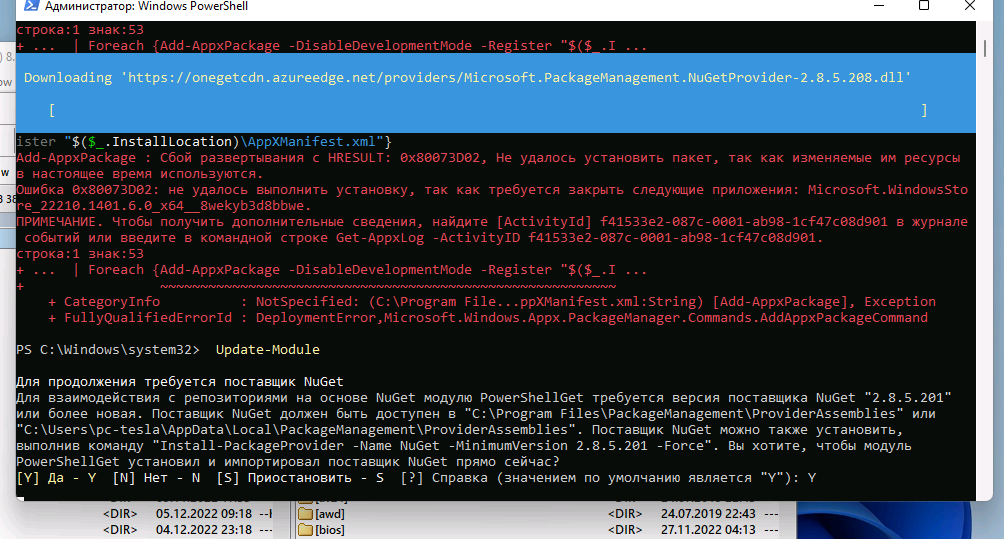
на 27 декабря 2022 – Microsoft вновь разрешают загрузку Windows с российских адресов и принимают оплату. Возить доллары в кармане не надо есть unionpay Газпромбанк и даже qiwi с Альфа.
часть программ Оффиса на облачном сервисе – который не дает загрузку поможет tor vpn.
Import-Module -Name PSWindowsUpdate
Install-PackageProvider -Name NuGet -MinimumVersion 2.8.5.201 -Force
Update-Script -Name UpdateManagement-Template
Update-Module
Install-Module -Name PowerShellGet
Install-Module -Name PowerShellGet -Force
Get-WindowsUpdate
|
1 |
Install-WindowsUpdate |
( windows 10 & windows 11 https://www.google.com/url?sa=t&rct=j&q=&esrc=s&source=web&cd=&cad=rja&uact=8&ved=2ahUKEwi988H_0Of7AhVQnf0HHbQHAoAQFnoECAsQAQ&url=https%3A%2F%2Fgithub.com%2Fmicrosoft%2Fwinget-cli%2Fblob%2Fmaster%2Fdoc%2Fwindows%2Fpackage-manager%2Fwinget%2Fupgrade.md&usg=AOvVaw3_n7yYdkI5KRR5BHoFdRZt https://phoenixnap.com/kb/install-winget)
эта програмка делает windows похожей на Linux , там установщик apt из командной строки или pkg на FreeBSD.
winget upgrade
winget upgrade –all
Поделиться с друзьями:
Похожие публикации
РУКОВОДСТВО: Как совершать видеозвонки в Google+ Hangouts —
РУКОВОДСТВО: Как совершать видеозвонки в Google+ Hangouts —
Создание новой опции в контекстном меню —
Создание новой опции в контекстном меню —
Исправлено: другое приложение контролирует ваш звук 0xc00d4e85 —
Исправлено: другое приложение контролирует ваш звук 0xc00d4e85 —
Исправление: синий экран, вызванный BUGCODE_USB_DRIVER
Исправление: синий экран, вызванный BUGCODE_USB_DRIVER
Добавить комментарий
Ваше имя:
Ваш e-mail:
Ваш сайт:
Ваш комментарий:
Популярные статьи
Исправлено: ошибка 0xc000014C в Windows 7, 8 и 10 —
Исправлено: ошибка 0xc000014C в Windows 7, 8 и 10 —
0xc000014c ошибка сигнализирует, что часть реестра повреждена. Когда одна или…
Исправлено: Geforce Experience Black Screen в Windows 10 —
Исправлено: Geforce Experience Black Screen в Windows 10 —
Если у вас возникли проблемы с Geforce Experience после обновления…
Исправлено: в диспетчере устройств отсутствуют устройства обработки изображений —
Исправлено: в диспетчере устройств отсутствуют устройства обработки изображений —
Устройства обработки изображений – это функция диспетчера устройств Windows, в…
Карта сайта Microsoft Windows
© 2022 Все права защищены.
наверх
Adblock detector
указаная в примере сборка 2k10 может быть загружена в варианте 2k10 next. Киевский обменник давно перестал работать – сборка есть на трекерах.
|
1 2 3 4 5 6 7 8 9 10 11 12 13 14 15 16 17 18 19 20 21 22 23 24 25 26 27 28 29 30 31 32 33 34 35 36 37 38 39 40 41 42 43 44 45 46 47 48 49 50 51 52 53 54 55 56 57 58 59 60 |
2 Стаж: 8 лет 1 месяц Сообщений: 872 Репутация:69 [+] [-] 2k10 Next 07.11.2022 x86-x64 Ru by conty9 pic Версия программы: сборка conty9 от 07.11.2022 Язык интерфейса: Русский Лечение: не требуется Системные требования: Кoмпьютер с 128Mb RAM и выше, DVD привод, либо USB-накопитель (флэшка, USB-Hdd), либо обычный HDD/SSD. Описание: Загрузочный диск (новая линейка на основе "2k10 Live") для обслуживания компьютеров. • поддержка UEFI, x64 и х32 • единый для всех РЕ-сборок и обычной ОС программный пакет • восстановление дисков и данных • создание/разворачивание образов системы • установка Windows (дистрибутивы в состав сборки не включены) • модульная структура сборки, что дает широкие возможности редактирования сборки пользователем под свои требования Краткая характеристика РЕ-ядер сборки Утилиты (DOS и Linux) Разделы программного пакета 'SoftPack.2k10' Перечень программ, включенных в ПП Поддержка UEFI в сборке Благодарности ВНИМАНИЕ!!! Автор сборки Украинец и его отношение к происходящему в его стране не совпадает с мнением большинства Россиян. В связи с этим в сборке есть специфическая графика. ВСЕ обсуждения касающиеся визуального оформления сборки и полит. взглядов ее автора будут удаляться . Особо настойчивые будут наказаны. Пункт правил 5 не кто не отменял.Обсуждение сборки на бабочке >> https://nnmclub.to/forum/viewtopic.php?t=1591091 [usbtor.ru].t2264.torrent Торрент: Зарегистрирован [ 2022-11-17 16:01 ] · 9CEB1D51AD16856E1A10AC6A7E33BFD2890A875F Скачать .torrent Скачать 16 KB Статус: √ проверено Скачан: 40 раз Размер: 3.2 GB terms.php Последний раз редактировалось: puhpol (2022-12-11 14:28), всего редактировалось 5 раз(а) [Цитировать] Отправлено: 18-Ноя-2022 11:10 (спустя 19 часов) kipjatok001 18520 Стаж: 4 года 7 месяцев Сообщений: 118 Репутация:-1 [+] [-] Всем Привет aa Утром скачал, вечером потестю. Спасибо. ab |
Большинство проблем у виндоуз решаются – Загрузить и установить Убунту Линукс.

